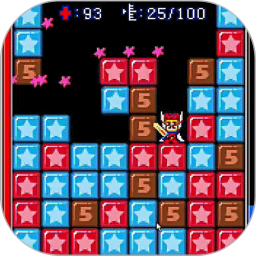Win7系统下搭建Web服务器的具体办法(图文)
来源:game773整合
作者:
时间:2024-03-06 07:15
小编:773游戏
Win7系统下如何搭建Web服务器?相信很多人都不知道操作步骤。局域网Web服务器的主要功能是实现资源共享,同时借助于局域网服务器访问页面可有效的实现信息的同步。有了Web服务器我们随时随地都可以将自己的信息上传到服务器端,让其它关注你的用户能在第一时间内了解的思想和动态。所以下面教程要和大家讲解Win7系统下搭建Web服务器的具体方法。
推荐:深度技术win7系统下载
具体方法如下:
1、打开控制面板,选择并进入“程序”,双击“打开或关闭Windows服务”,在弹出的窗口中选择“Internet信息服务”下面所有地选项,点击确定后,开始更新服务;

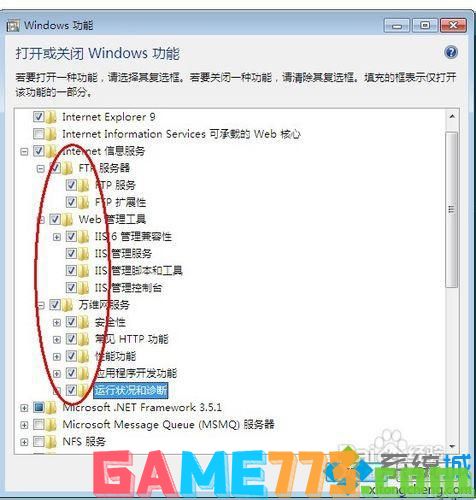
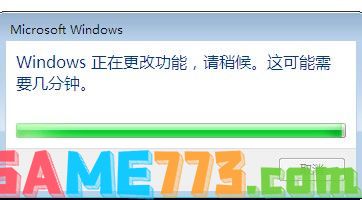
2、更新完成后,打开浏览器,输入“http://localhost/”回车,如果此时出现IIS7欢迎界面,说明Web服务器已经搭建成功;
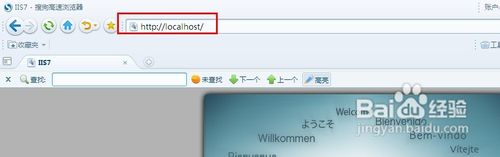
3、当web服务器搭建成功后,我们下一步所要做的就是把我们开发的网站安装到Web服务器的目录中。一般情况下,当Web服务器安装完成后,会创建路径“%系统根目录%inetpub/wwwroot”,将我们开发的网站COPY到该路径下。即可实现本地访问该网站;
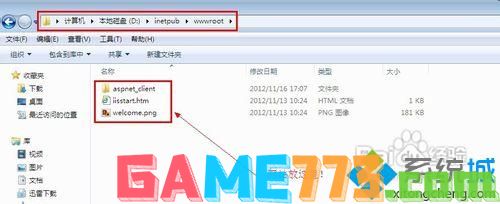
4、设置防火墙,让局域网当其它计算机也能访问本地网站资源。具体方法:打开控制面板,选择“系统和安全”,点击“允许程序通过Windows防火墙”,在弹出的对话框中勾选“万维网服务HTTP”右侧的两个复选框,最后点击确定退出;
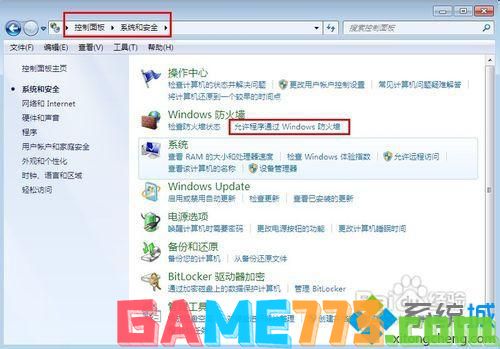
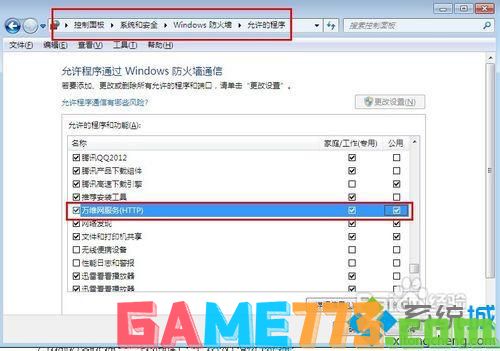
5、在局域网中其它计算机上,打开浏览器,输入 “http://Web服务器的IP地址/”按回车键,就可以访问服务器上的资源”。 经过以上步骤的设置,局域网中的其它用户就可以通过浏览器访问你所共享的web资源了。

以上图文教程分享Win7系统下搭建Web服务器的具体方法,主要是通过控制面板进行设置操作,步骤都比较简单,只要一步一步进行设置即可。
上文就是Win7系统下搭建Web服务器的具体方法(图文)的全部内容了,文章的版权归原作者所有,如有侵犯您的权利,请及时联系本站删除,更多win7配置web服务器相关资讯,请关注收藏773游戏网。
下一篇:最后一页